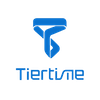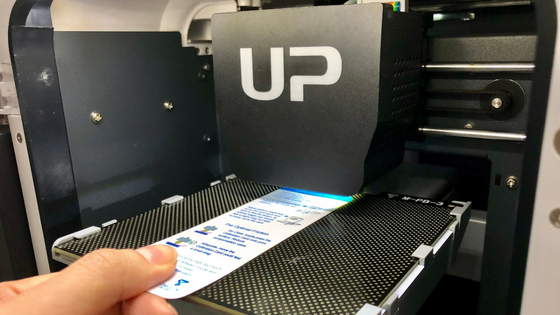
九点校准 – 通常称为软件辅助手动校准 – 旨在通过软件调整帮助您校准打印机以获得最佳性能。 我们的目标是提供最佳的打印质量,并且可以轻松拆除支撑和筏板结构。 在三种可能的校准方法中,手动校准提供了最有效的结果。 由于它的九个点覆盖了整个版面区域,因此该模型更可能被完美打印。 Tiertime建议用户在打印机首次打印作业和打印机移动到新位置之前执行九点校准程序。
您将需要随附一些Tiertime打印机的校准卡或大致相同厚度的单张标准纸张。 您将使用卡片或纸张来判断喷嘴是否离构建表面太近或太远。 在此操作过程中,建议将打印机放置在运行Tiertime软件的计算机附近,因为您将在查看软件和查看打印机喷嘴之间来回切换。
打开PC或笔记本电脑上的软件并初始化打印机。 点击 自动平台校准 在左侧边栏菜单上,然后选择 手动 在 自动平台校准 窗口,如下图1和2所示。
图1。 校准
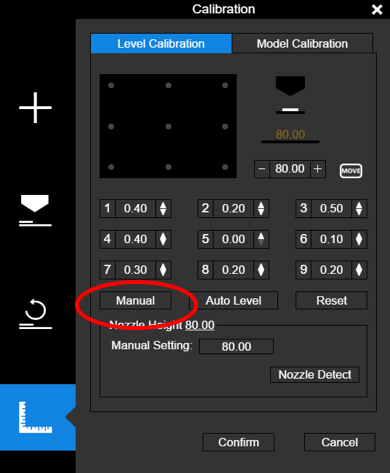
图2。 手动校准
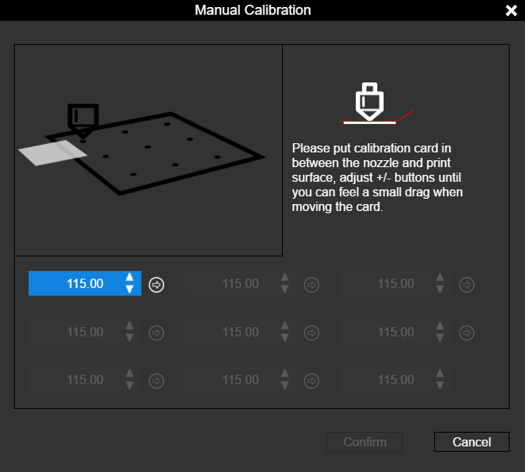
点击 手动 按钮将打印机的构建板抬高到其默认高度的起始位置。 高度值将出现在 手动校准 窗口,如图2所示,此演示为115。 不同的打印机型号的默认高度不同。 UP BOX / UP BOX +为195,UP mini / UP mini 2为115和UP Plus / UP Plus 2为125。
图3。 点
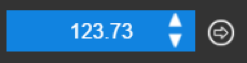
将校准卡或纸放入喷嘴和构建板的左后角之间,这是要测量的九个点中的第一个点。 使用 向上箭头 抬起构建板,直到你感觉到阻力来回移动卡。 移动卡片或纸张不应该很困难,但应该从喷嘴轻轻拉动卡片或纸张抵住构建表面。 调整所反映的数字是该点的理想高度。 点击 右箭头 将打印机喷嘴移动到下一个点并使用相同的方法调整该点的高度,直到完成所有九个点的处理。
图4。 完成了所有九点
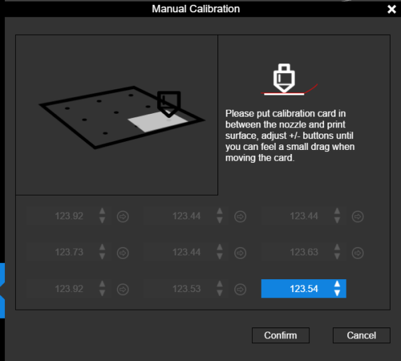
图5。 点击确认
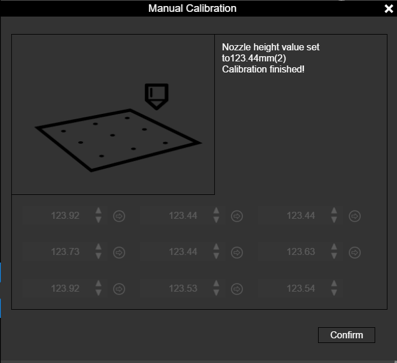
点击 确认 以节省所有九点的高度。 该软件将设置打印机喷嘴高度的九点高度的最低点。 点击 确认 以节省喷嘴高度。
手动校准过程已完成,您应该准备好打印。